Наслаждайтесь щедрым хранилищем с размером файла до 5 ГБ.
Скорее всего, у вас будут вспомогательные файлы и документы во время работы над проектом или процессом. Это могут быть рабочие файлы дизайна, документы Word для проверки, изображения и видео.
Blue предлагает щедрое хранилище файлов, в соответствии с нашими правилами добросовестного использования, для всех ваших потребностей, связанных с проектами и процессами. Максимальный размер отдельного файла составляет 5 ГБ.
Загрузка в комментариях
Вы можете загружать файлы везде, где можете писать комментарии; файлы отображаются прямо в тексте, а не как вложения к вашему сообщению. Мы считаем это важным, чтобы у каждого был точный контекст вашего сообщения с данными под рукой.
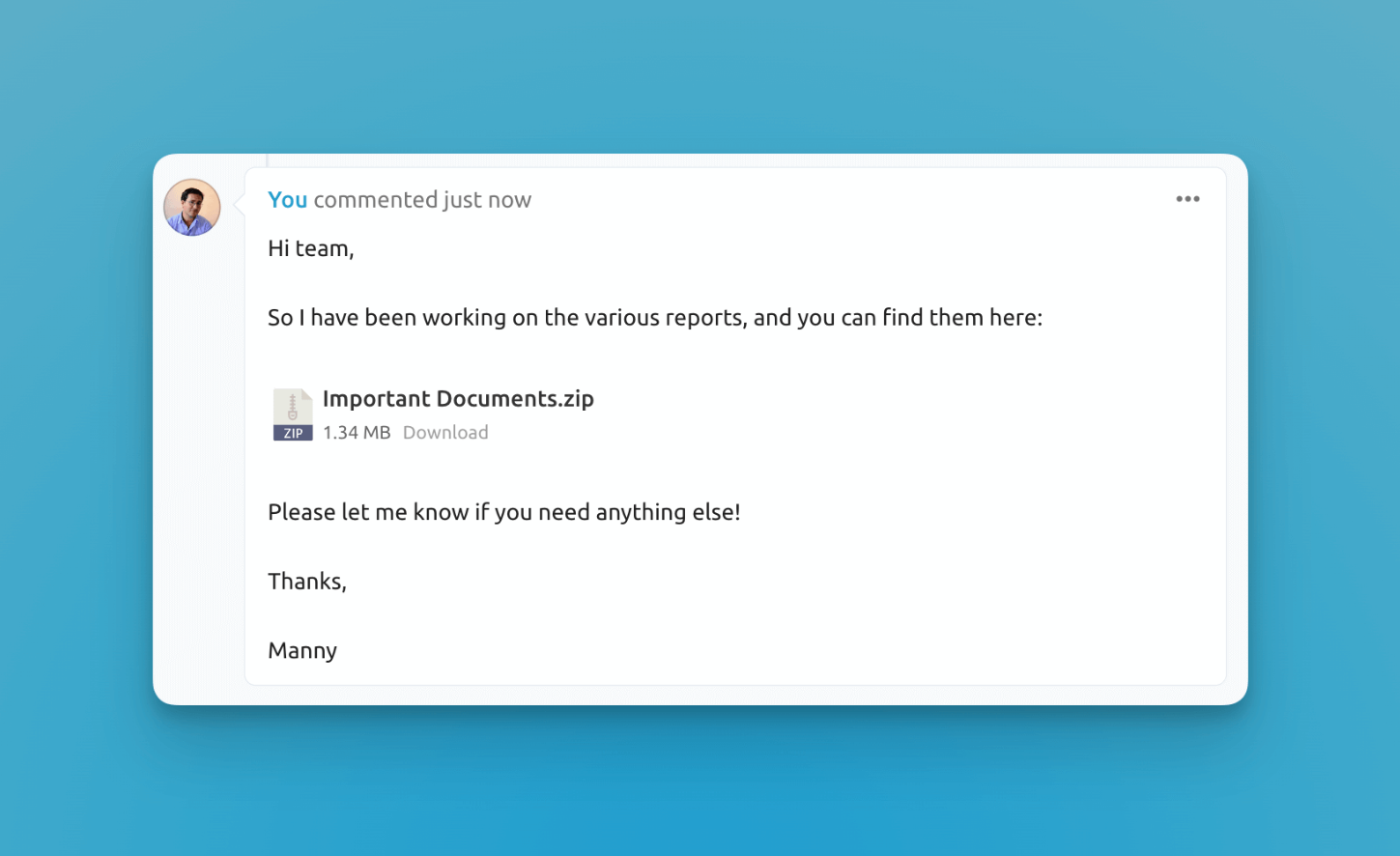
Blue помещает ваши файлы прямо в контекст — не прячет их.
Файл также будет отображаться на вкладке файлов. Обратите внимание, что если исходный комментарий с загруженным файлом удаляется, файл также удаляется с вкладки файлов.
Файлы в описаниях записей
Файлы, загруженные в область описания записей, не отображаются на вкладке файлов, так как они обычно используются для временных заметок. Мы рекомендуем загружать файлы в [специальное настраиваемое поле для файлов](/docs/custom-fields/file).
Настраиваемое поле для файлов
Blue имеет специальное настраиваемое поле для файлов для обработки структурированных загрузок данных. Файлы, загруженные в это поле, будут отображаться на вкладке файлов в проекте и могут быть удалены как из настраиваемого поля в записи, так и с вкладки файлов.
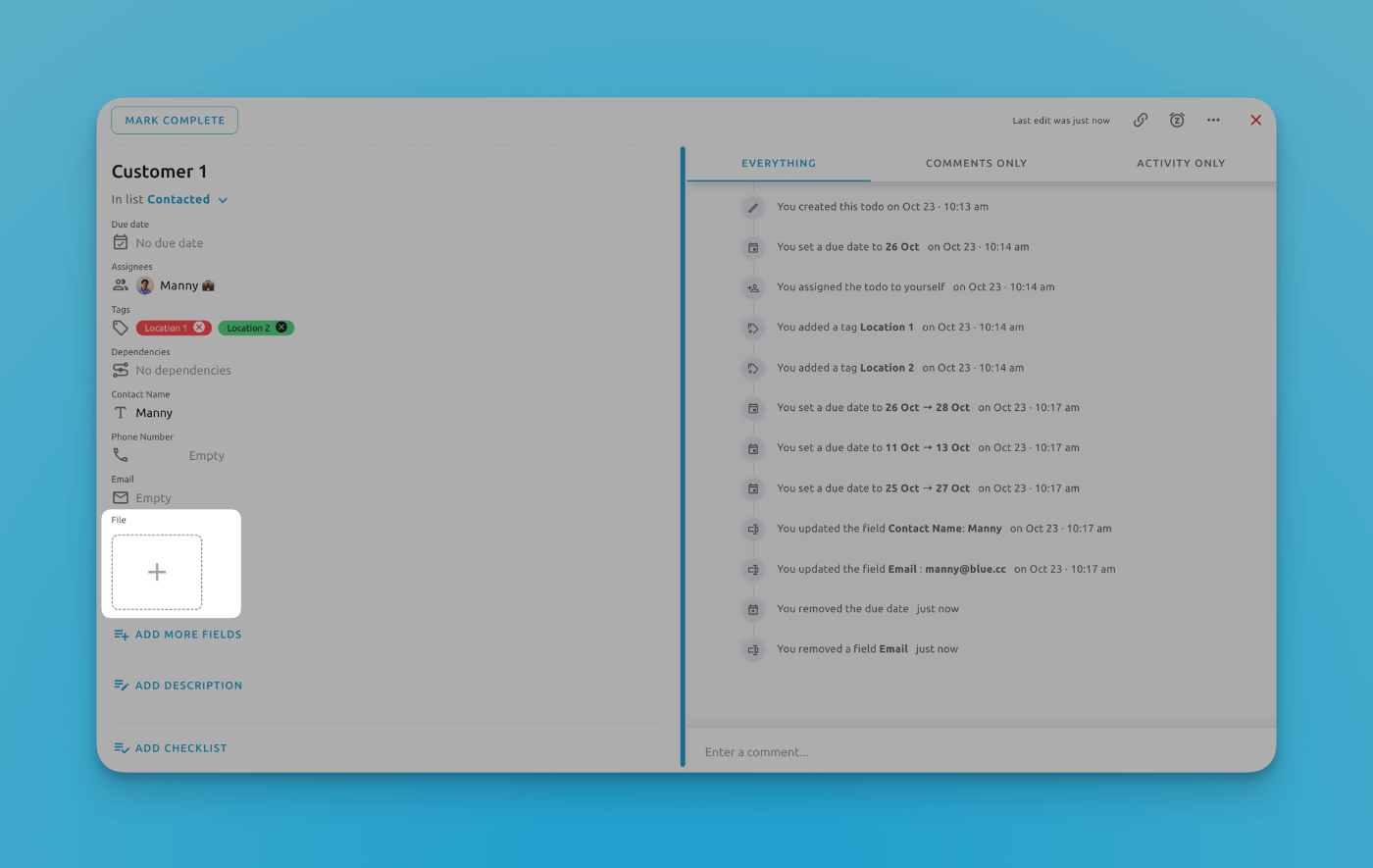
Предварительный просмотр файлов
Для поддерживаемых типов файлов, таких как большинство изображений, видео и PDF-документов, вы можете щелкнуть правой кнопкой мыши для предварительного просмотра файла без загрузки на ваше устройство.
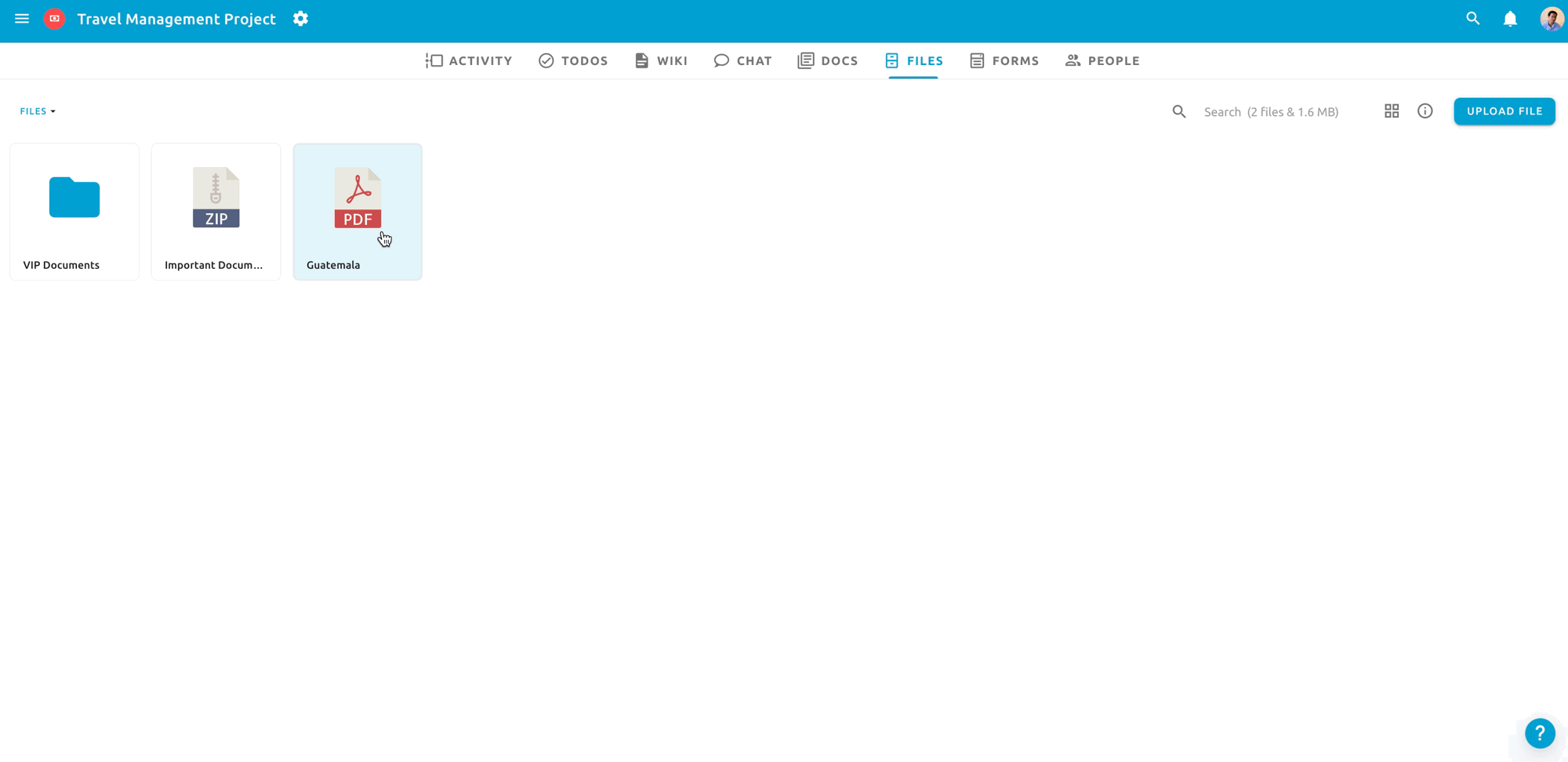
Предварительный просмотр файлов — отличный способ быстрого доступа к информации
Скачивание файлов
Если вы хотите загрузить файлы на свой компьютер, вы можете щелкнуть правой кнопкой мыши по файлу и выбрать опцию загрузки.
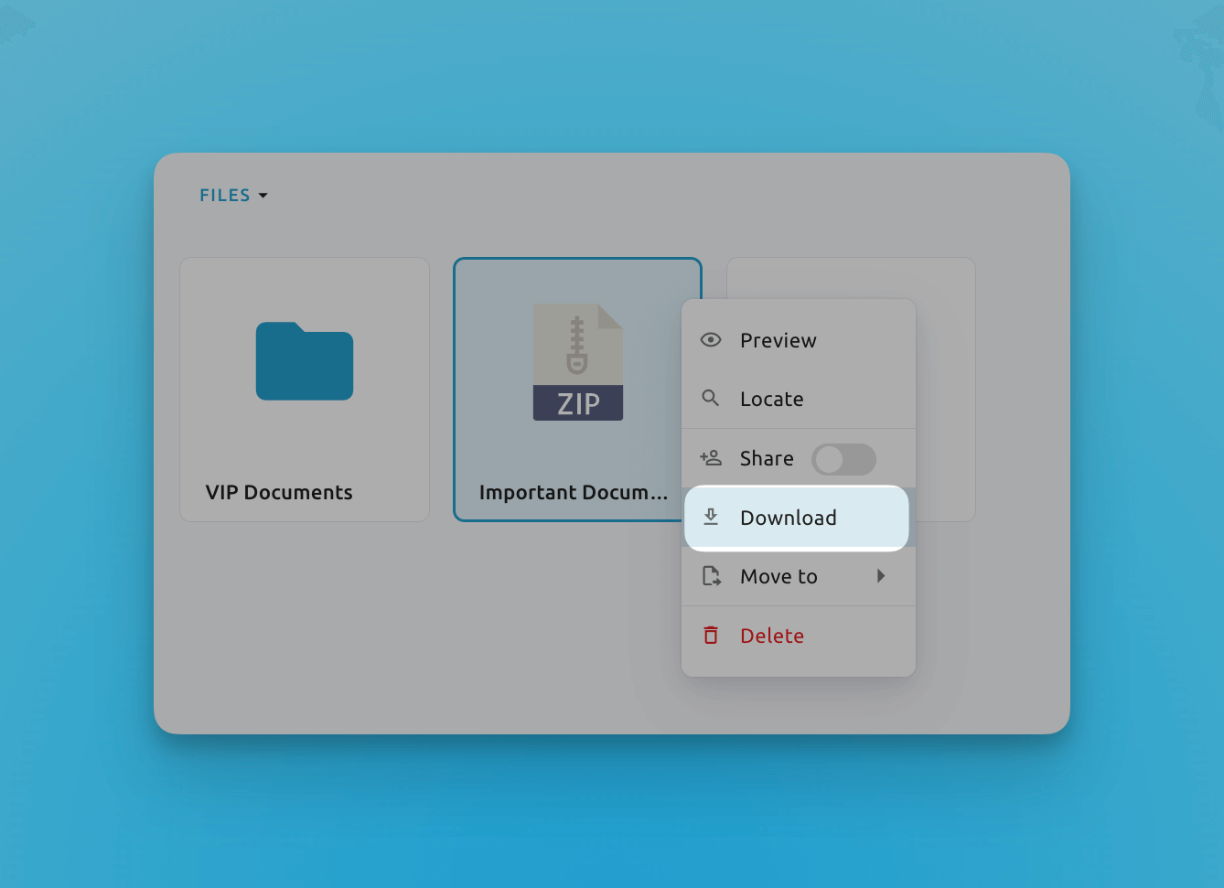
Вы можете скачать любой файл в два клика
Удаление файлов
Только администраторы проекта и члены команды могут удалять файлы, щелкнув правой кнопкой мыши по файлу и выбрав удаление. Появится предупреждающее всплывающее окно для подтверждения удаления файла.
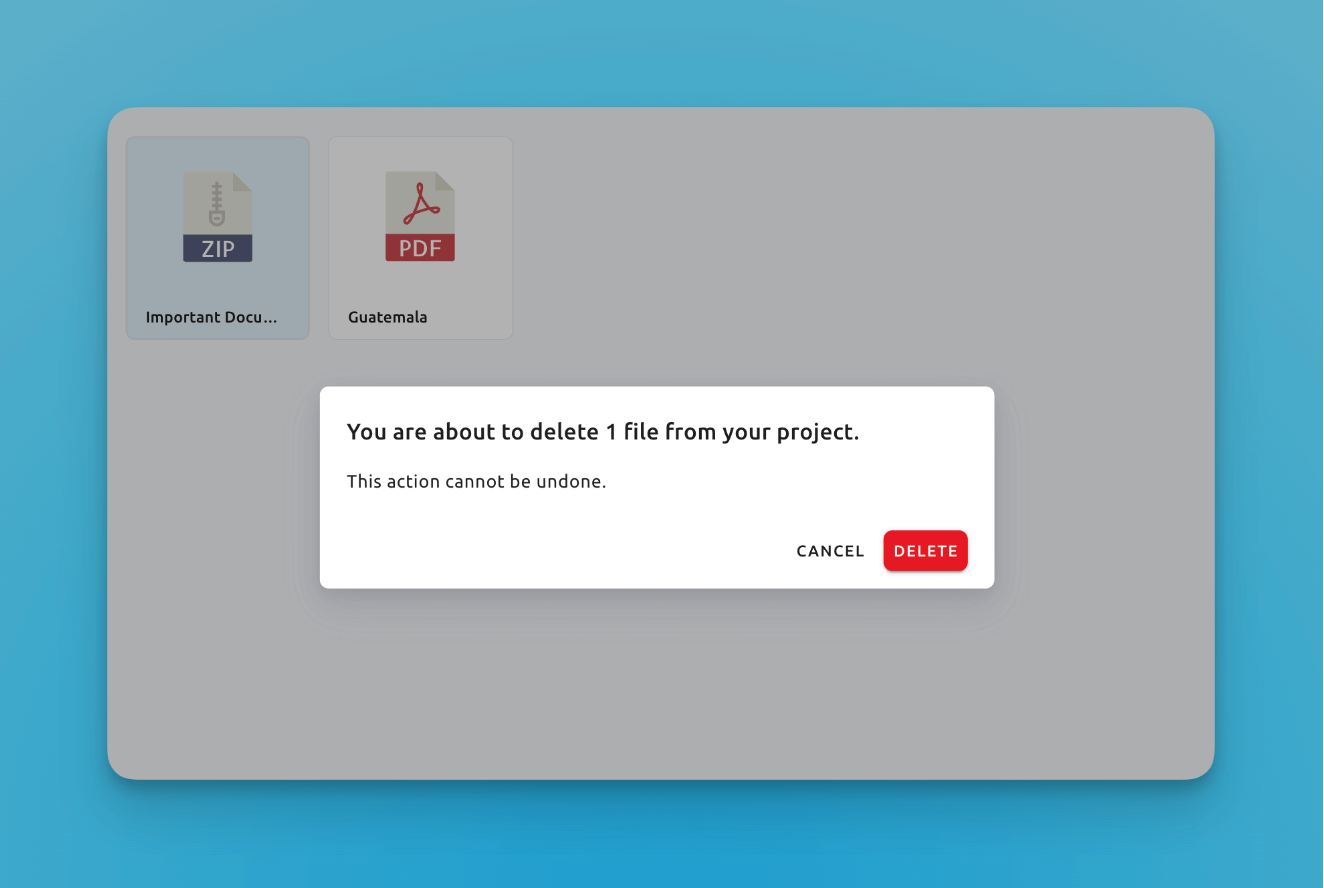
Blue всегда подтверждает, хотите ли вы удалить файл
Важно отметить, что когда вы удаляете файл в Blue, он окончательно удаляется из наших систем. Мы храним постоянные 30-дневные резервные копии для всех активных файлов и имеем резервную емкость хранения, чтобы гарантировать, что мы никогда не потеряем ни один из ваших файлов.
Вкладка файлов
В каждом проекте есть вкладка файлов, на которой отображаются все файлы, загруженные в любом комментарии в проекте, и любые дополнительные файлы, загруженные непосредственно на вкладку файлов.
Вид сетки и списка
Вы можете выбрать между двумя способами просмотра файлов на вкладке файлов.
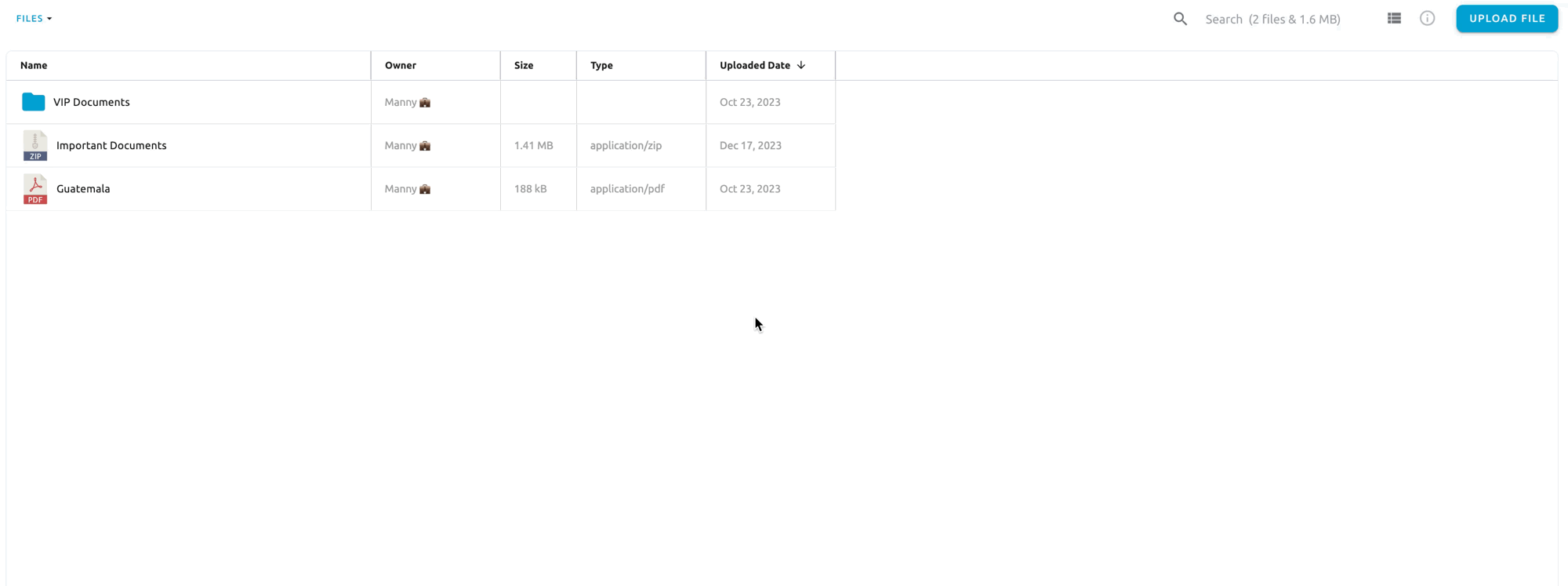
Легко переключайтесь между видом сетки и списка в зависимости от ваших предпочтений
Поиск файлов
Вы можете искать файлы по их имени, используя панель поиска файлов. Это позволит мгновенно выполнить поиск по всем файлам во всех папках и подпапках.
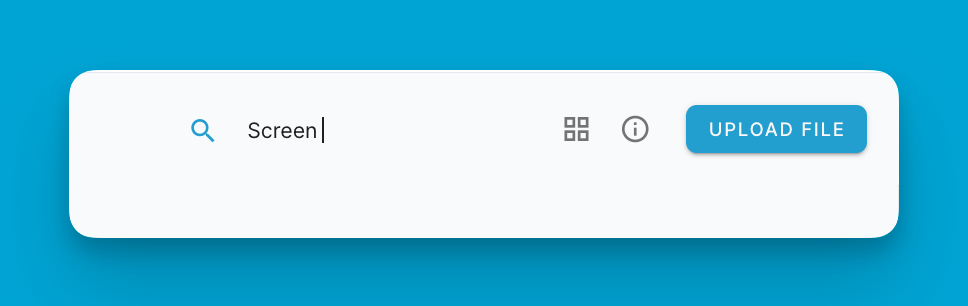
Поиск местоположения файлов
На вкладке «Файлы» вы можете легко найти запись, содержащую определенный файл. Просто щелкните правой кнопкой мыши по файлу и выберите «Найти файл» в контекстном меню. Это действие приведет вас непосредственно к записи, содержащей этот файл, что упрощает доступ к связанным данным.
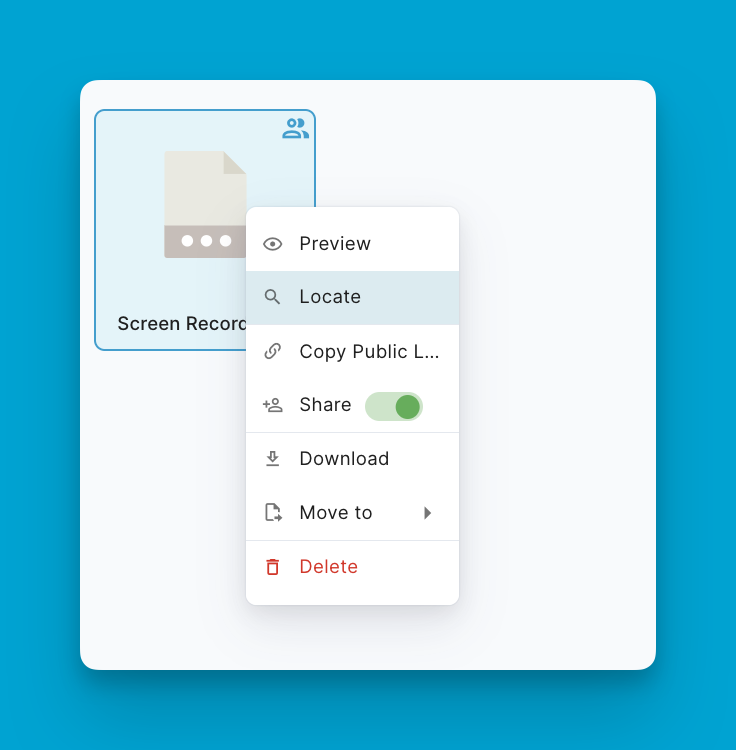
Перемещение файлов
Чтобы организовать файлы в соответствующие папки, выполните следующие действия:
- Щелкните правой кнопкой мыши по файлу(ам), который вы хотите переместить.
- В контекстном меню выберите «Переместить в папку», отобразится список доступных папок.
- Выберите нужную папку, куда вы хотите переместить файл(ы).
- Если вам нужно переместить несколько файлов одновременно, удерживайте клавишу «Shift» при выборе файлов перед щелчком правой кнопкой мыши.
Этот процесс позволяет легко перемещать файлы в назначенные папки, сохраняя ваши данные организованными и доступными.
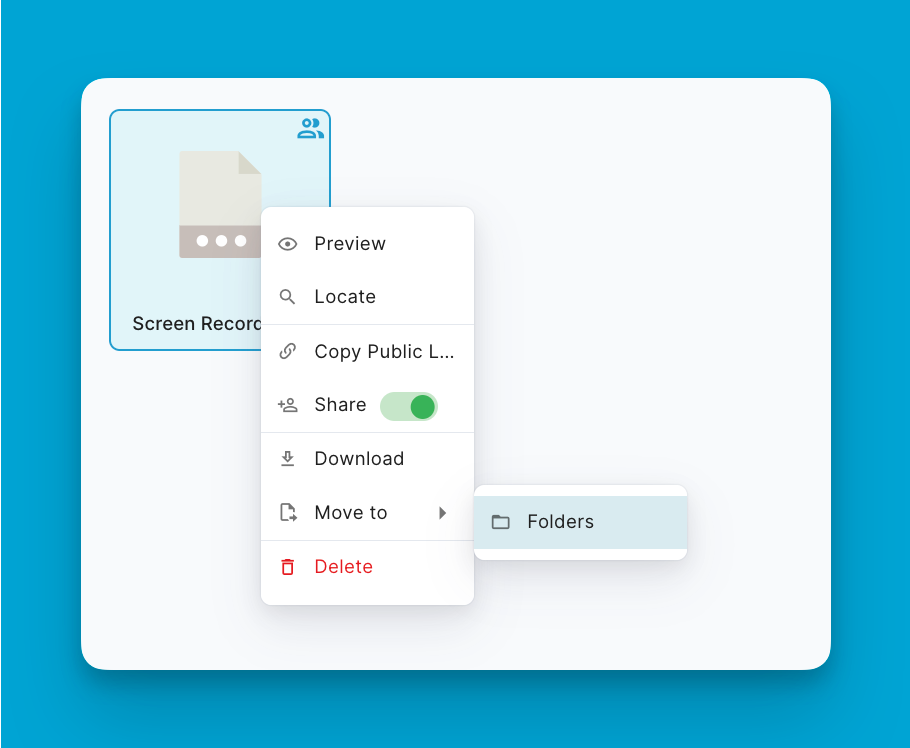
Общий доступ к файлам
В Blue вы можете делиться файлами публично и генерировать ссылку для скачивания, чтобы любой мог получить к ним доступ. Вот как это сделать:
- Перейдите к файлам, которыми хотите поделиться.
- Выберите файл, щелкнув по нему.
- Нажмите кнопку «Поделиться».
- Будет сгенерирована уникальная ссылка для выбранного файла.
- Скопируйте и поделитесь этой ссылкой с предполагаемыми получателями.
- После того как они загрузили файлы, вы можете отключить опцию общего доступа для поддержания безопасности файла.
Эта функция позволяет легко делиться файлами публично, а также дает вам контроль над отзывом доступа при необходимости. Просто не забудьте отключить общий доступ после получения файлов для защиты ваших данных.
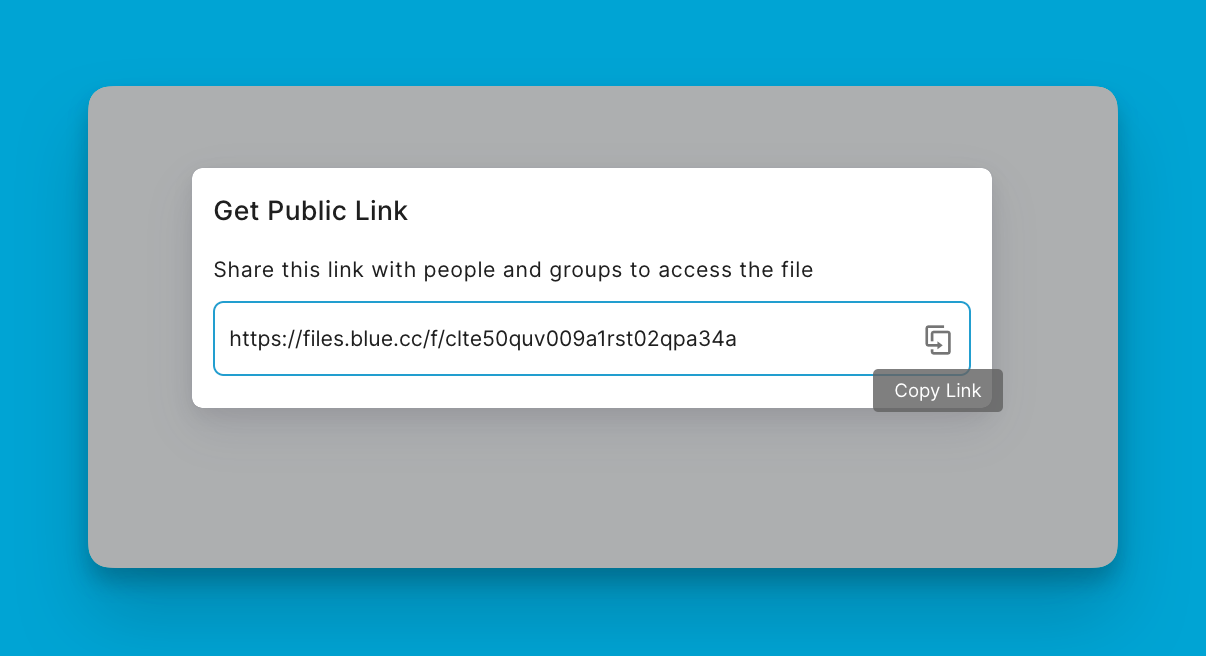
Папки
Создание папок
Папки — это ценный способ поддерживать организацию ваших файлов. Администраторы проекта и члены команды могут создавать папки. Вы можете создать неограниченное количество папок и подпапок в соответствии с вашей организационной структурой файлов.
Вы можете создать папку, щелкнув правой кнопкой мыши на любом пустом месте на вкладке файлов.
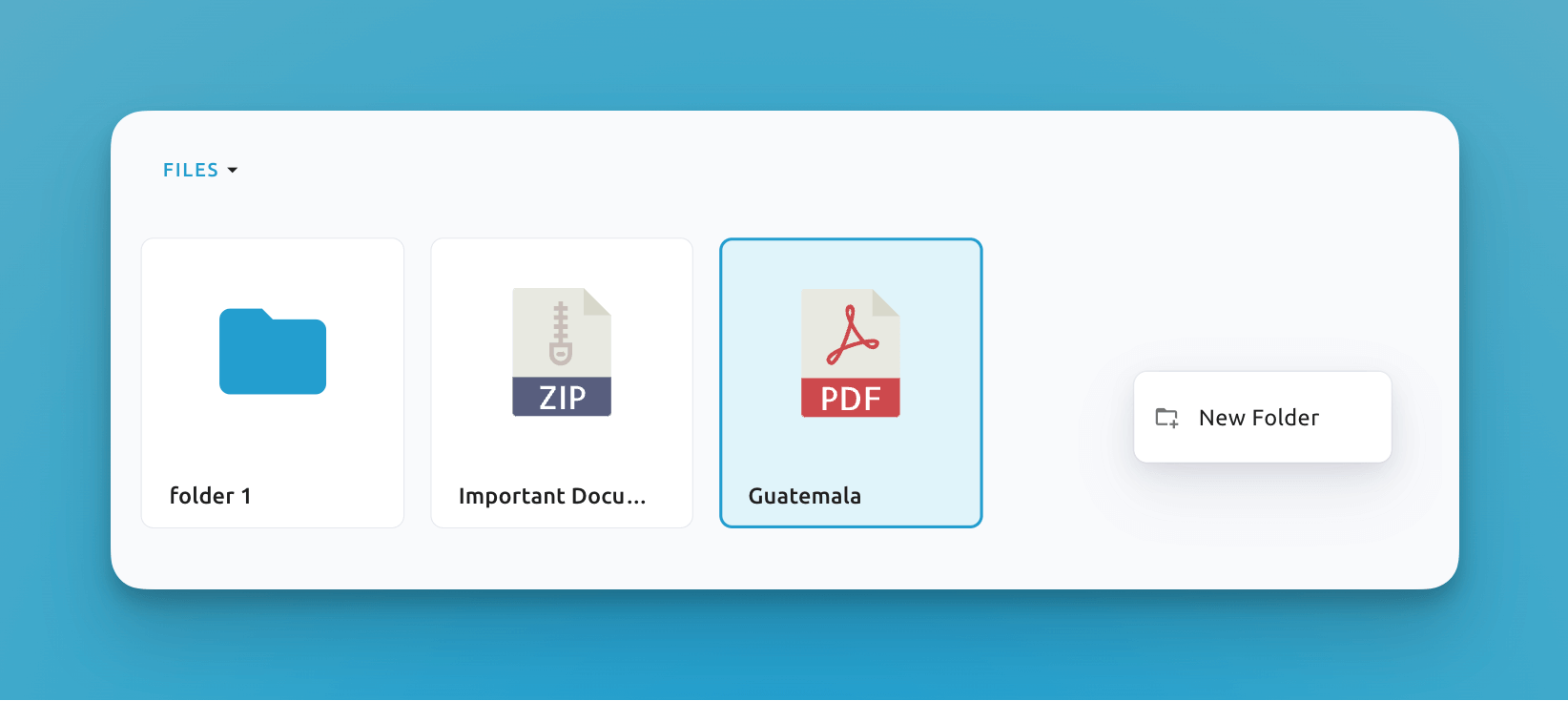
Щелкните правой кнопкой мыши на любом пустом месте на вкладке файлов и выберите «Новая папка»
Кроме того, вы также можете нажать на кнопку навигации «Файлы» в левом верхнем углу:
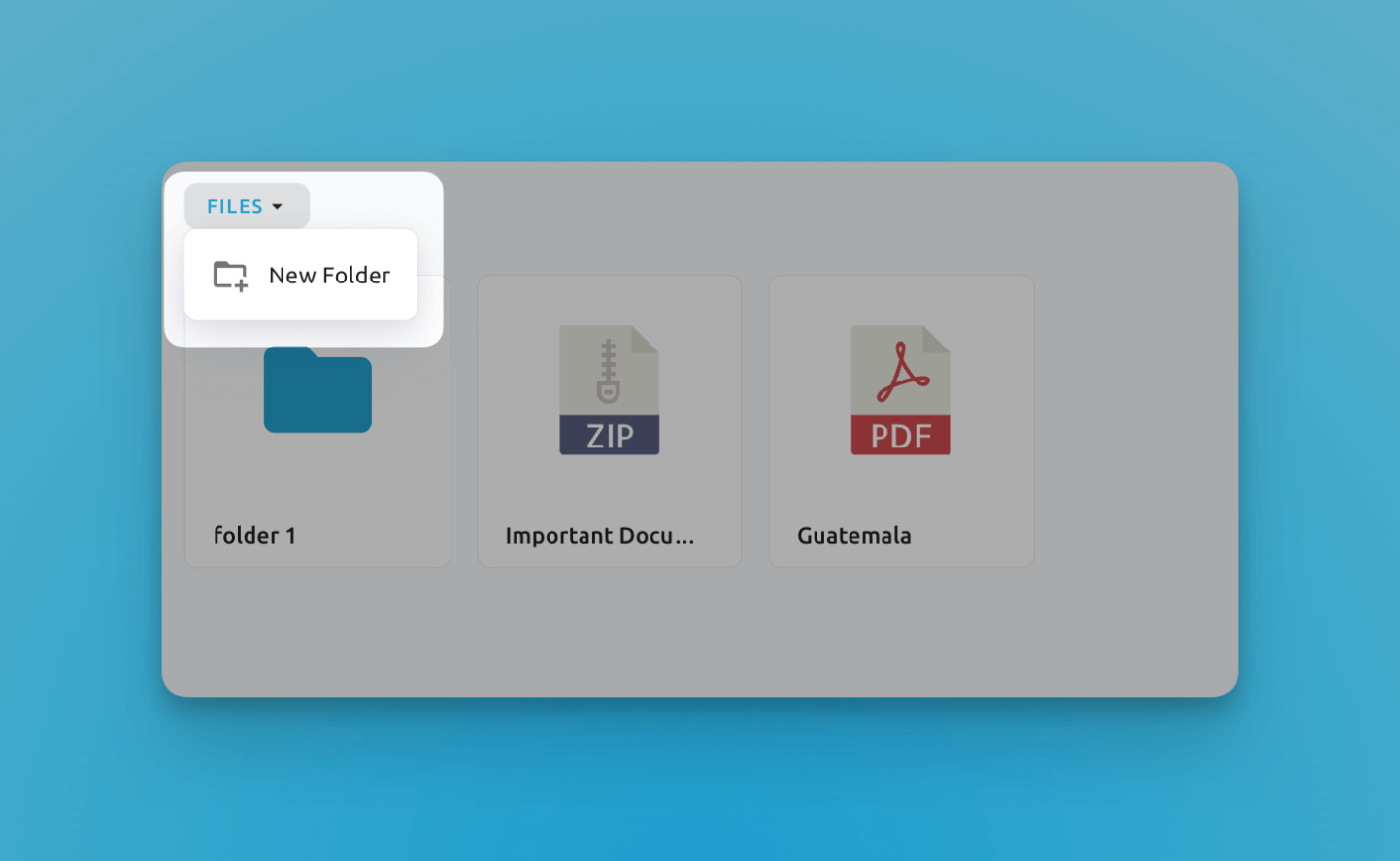
Переименование папки
Переименовать папку просто: просто щелкните правой кнопкой мыши по папке и выберите переименовать. Только администраторы проекта и члены команды могут переименовывать папки.
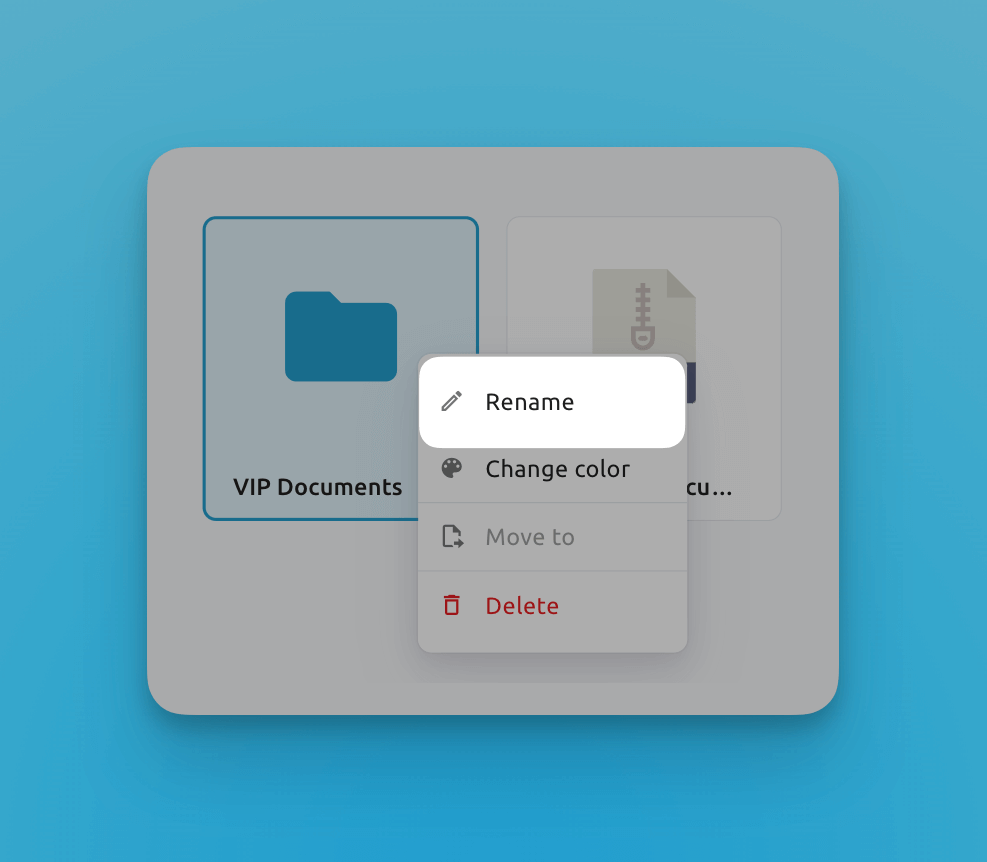
Любую папку можно переименовать
Установка цвета папки
По умолчанию папки синие, но вы можете установить другой цвет, щелкнув правой кнопкой мыши по папке. Только администраторы проекта и члены команды могут изменять цвет папок.
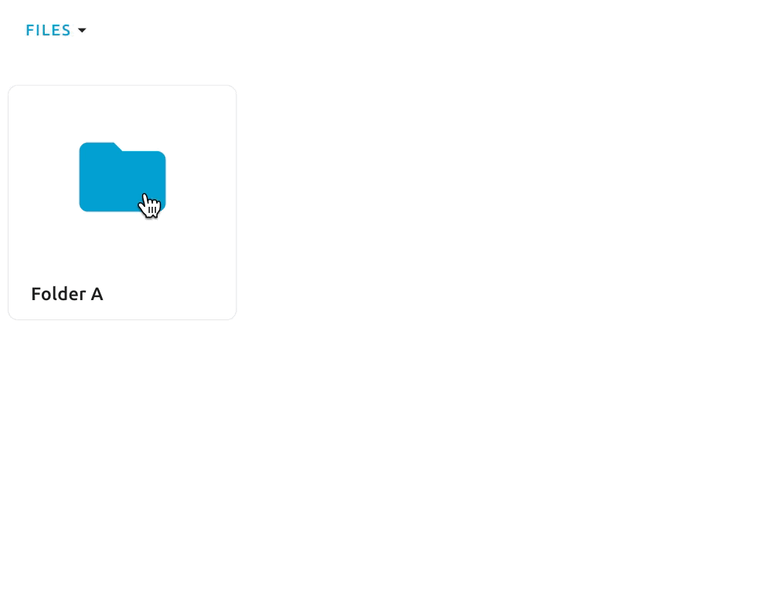
Изменение цвета папки может облегчить вашей команде поиск нужных файлов
Массовые действия
Чтобы сэкономить ваше время, Blue поддерживает множество массовых действий для управления файлами.
- Загрузка — Перетащите несколько файлов одновременно или даже целую папку для загрузки. Если вы загружаете большие файлы, вы можете продолжать использовать Blue как обычно, и файлы будут загружаться в фоновом режиме.
- Выбор с Shift — Вы можете выбрать несколько файлов одновременно, удерживая SHIFT и выбирая нужные файлы.
- Скачивание — Используя выбор с Shift, вы можете щелкнуть правой кнопкой мыши, чтобы загрузить все файлы одновременно. Blue загрузит каждый файл отдельно в вашем браузере.
- Перемещение — Вы можете переместить файлы в папку или подпапку, используя выбор с Shift, затем щелкнуть правой кнопкой мыши, выбрать переместить, а затем выбрать папку по вашему выбору. Blue не поддерживает перемещение файлов между проектами.
- Удаление — Используя выбор с Shift, вы можете щелкнуть правой кнопкой мыши, чтобы удалить все файлы одновременно. Blue покажет предупреждение/всплывающее окно подтверждения перед удалением любых файлов. Blue удалит все файлы внутри папки, если вы удалите папку.